TeamViewer para iPhone e iPod Touch
 O acesso remoto ao computador, permite uma imensa variedade de opções. Permite ajuda remota, apresentações em tempo real e permite o controlo de estruturas à distância. Já falámos aqui no pplware em algumas ferramentas de acesso remoto, uma dela foi o TeamViewer.
O acesso remoto ao computador, permite uma imensa variedade de opções. Permite ajuda remota, apresentações em tempo real e permite o controlo de estruturas à distância. Já falámos aqui no pplware em algumas ferramentas de acesso remoto, uma dela foi o TeamViewer.
Esta aplicação, para quem não esteja a par das suas capacidades, permite ter acesso remoto a um computador de terceiros, usando uma estrutura protegida e segura do TeamViewer. Sem sairmos da frente do computador, podemos auxiliar um amigo ou um cliente mesmo que este esteja no outro lado do mundo.
Agora a equipa lançou esta extraordinária ferramenta para o iPhone e iPod Touch.
Como o conhecemos nos nossos computadores o TeamViewer é gratuito para uso privado e pago para uso comercial, mas a versão gratuita não tem qualquer limitação. O mesmo acontece com a versão gratuita para o iPhone.
Para instalar vamos à Apps Store e descarregamos a aplicação. Depois de instalada podemos abrir e rapidamente veremos algo familiar.
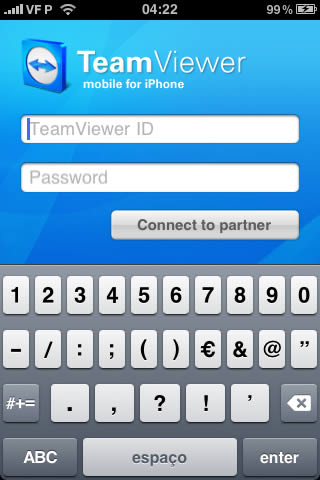
Após colocar nos campos o ID do cliente e a respectiva password, está oficialmente a controlar o acesso á máquina remota. Sim é mesmo assim com esta simplicidade. Como tinha instalado na minha máquina o TeamViewer como serviço, a máquina ao arrancar carregou o programa. Deixando-a ligada, consigo controlar a minha máquina a partir do iPhone, estando em qualquer lado.
Depois da ligação estar autenticada (aguarde 2 segundos), verá uma lista de instruções, que lhe facilita a manipulação desta ferramenta. Pode desligar o aparecimento da mesma depois de a ler.
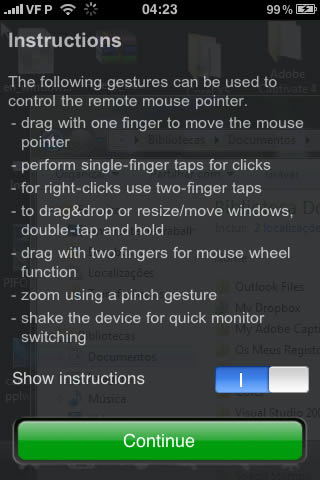
Clique no botão continuar, verá logo o ambiente de trabalho do computador remoto. A aplicação permite que deslize o dedo pelo ecrã, como se fosse o cursor do rato. Esta aplicação está tão bem desenvolvida que possibilita usar as capacidades multi-toque do iPhone para simular o botão direito do rato com o menu de contexto. Clique com um dedo para simular o clique esquerdo do rato. Use dois dedos para simular o botão direito do rato, use também os dois dedos para fazer zoom, aumentando a imagem que está a visualizar.
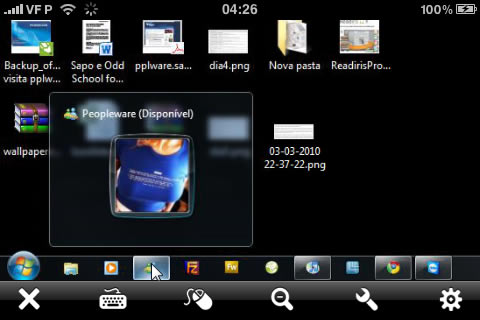
Caso queira ser mais exacto a usar o menu de contexto, use o ícone do rato que se encontra em baixo na barra de ferramentas do programa.
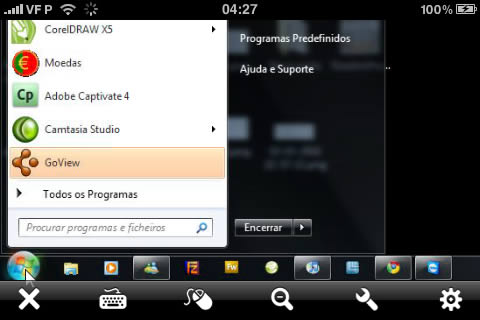
A aplicação permite de facto um controlo total e com uma qualidade gráfica extraordinária. Para facilitar permite que sejam apresentados os vários rercursos do teclado Windows, desde as setas até à tecla Win. Tudo a partir de uma barra de atalhos que se encontra agora em cima.
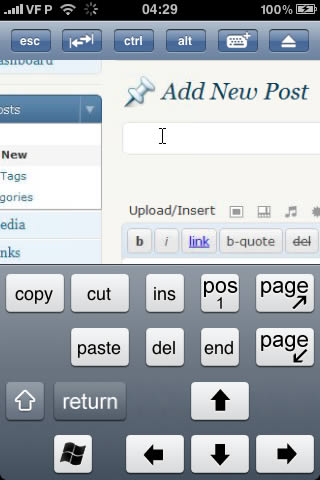
As opções são muitas e a usabilidade é magnifica, tendo em conta o espaço de manobra no ecrã do iPhone.
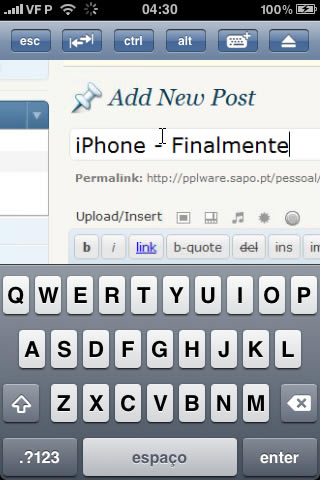
Mesmo com este espaço exíguo, as acções são rápidas e fluídas, não ficando aquele arrasto que muitas vezes nos fazem desistir.
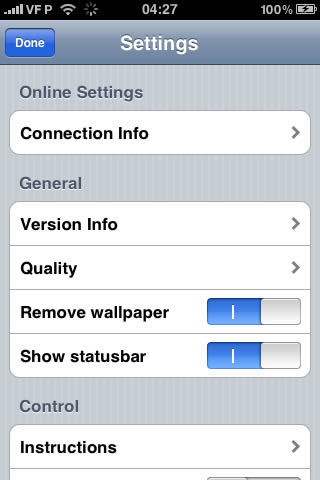
Como na versão para PC e Mac, esta aplicação fornece várias opções para que possa fazer algumas adaptações ou melhorias, conforme o seu sistema. Tem recolha de logs, tem recolha de histórico, o que permite ter acesso rápido a clientes já listados.

Conclusão:
TeamViewer para iPhone é um fantástica e utilíssima aplicação que permite acesso remoto ao nosso PC ou Mac, a partir do iPhone ou iPod Touch. É leve, com funções muito úteis, gratuito sem limitações para uso pessoal. Tome atenção que este recurso consome bastante tráfego de dados, se tiver um pacote de dados tome as devidas precauções. O ideal seria usar sempre com rede wireless e se possível com bom sinal, assim o resultado seria ainda mais espantoso.
Nota: Existe a versão comercial que pode ser adquirida na AppStore pelo preço de 79.99 euros.
![]() Licença: Freeware
Licença: Freeware
![]() Sistemas Operativos: iPhone OS
Sistemas Operativos: iPhone OS
![]() Download: TeamViewer for iPhone & iPod Touch 5.0.7939
Download: TeamViewer for iPhone & iPod Touch 5.0.7939
![]() Homepage: TeamViewer for iPhone & iPod Touch
Homepage: TeamViewer for iPhone & iPod Touch
Este artigo tem mais de um ano


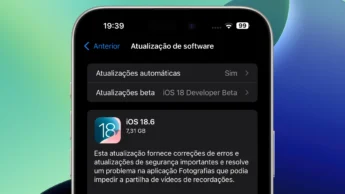





















muito bom lol
Muito Bom Mesmo… 😀
Bem que podia ter uma versão para meu Nokia 5800.
2x S60v5 plz…
excelente aplicação. poupa me muito os neuronios todos os dias já q ha sempre pessoal “à perna” a pedir ajuda.
apenas utilizo linux, e dou graças por esta app funcionar 5* no wine(é a unica aplicaçao q corro no wine na verdade LOL)!
cumps!
Eu costumo usar o LogMeIn Free, mas tem a limitaçao de nao se poder ver videos e ouvir musicas.Nao sei se este tambem tem estas limitaçoes.
Com o Teamviewer também não consegues, o que me parece natural. Por via das dúvidas fui experimentar – estou a escrever este comentário no meu computador usando o Teamviewer do iPhone.
Parece-me melhor do que o LogMeIn embora seja preciso bastante prática para usar bem este tipo de aplicações. Quanto a velocidade como agora o computador e o iPhone estão na mesma rede wireless não dá para saber.
Pessoal do Hi5, muito cuidado com o Mortifero Hacker.
Está a utilizar a seguinte página: http://hi5h2.ativoforum.com/hi5-h1.htm (nao ponham la os vossos dados), para receber emails e passwords de utilizadores do hi5.
Ja vi algumas das contas hackeadas. Não perderam dados, apenas foi colocada a imagem que podem ver neste artigo e mudado o estado para Mortifero Hacker.
Alertem os vossos amigos para esta situação.
O Hacker está a utilizar o sitesma de formularios da http://www.linkws.com para obter os dados e o site activoforum.com para alojar a pagina.
Enquanto não colocam a pagina offline se quiserem deixar uma mensagem de esperança ao HAcker Falhado podem escrever no campo email e password algum texto que o hacker terá acesso: http://hi5h2.ativoforum.com/hi5-h1.htm (mas nunca coloquem o vosso email e password)
Cumprimentos! 😉
agora era fazer isso para symbian… isso é que era!!!
Procura que há, para S60. Vi faz uns meses, também vi para controlar a TV e usar a câmara do telemóvel como webcam.
Para iPhone já está bom!! Mas que boa notícia!
Offtopic
Mas preciso de ajuda, conhecem o famoso comando chkdsk? para fazer isso no linux ubuntu 9.10, não sei. : /
Obrigado e se possivel respondam rápido. thx
é o FSCK
http://en.wikipedia.org/wiki/Fsck
Pois, mas é numa partição NTFS.
O problema e o seguinte quando ligo o computador ele vai para akele menu de escolher o modo de segurança e depois eu escolho para iniciar normalmente. Amostra a tela de boot por fracções de segundos e depois uma bluescreen muito rapida, e reinicia. precisava de ajuda : /
Deixem-me dar-vós os parabéns pela vossa dedicação. Esta simplesmente mundial esta novidade. O jeito que me vai dar. Obrigado
Está fantástico, pura e simplesmente!
Se já estava excelente para PC, agora com a passagem para iPod Touch e iPhone, melhor ainda!
TeamViewer a surpreender
Sou só eu que penso que isto no iPad vai fazer um jeitão?
Isso de certeza. O problema do TeamViewer, LogMeIn, RDM+ e outros é o ecrã do iPhone ser muito pequeno.
Sem dúvida que abre um enorme leque de facilidades no acesso remoto… Agora, para alguma limitação que um smartphone possa ter na execução de alguma tarefa rápida, já não será preciso andar com o pc atrás…… bem, para o iphone users 😛
Agora resta vê-lo em android, WP7 e symbian. Acredito que sim, pelo menos para android.
Porreiro porreiro é em casos como eu tenho em casa: às vezes estou a usar o meu PC e preciso de outro para fazer algo (tipo encoding de video e fotos), neste caso uso também o do meu pai mas para controlar o processo, ver se está pronto, etc nao é muito prático estar a ir sempre ao andar de cima verificar. Aí acedo ao portátil dele por remote desktop e trato de tudo 😉
Ou entao para quem atribui um IP fixo ao seu PC de casa e, fora de casa, precisa controlar uns torrents e coisas assim 🙂
Eu agora nao tenho iPhone (vendi porque o ecra tem pouca resoluçao e o browser é limitado) e sim um 5800XM S60v5: qual o melhor “remote desktop” para ele?
PS: tenho mais um 5800XM para venda, interessados digam algo 🙂
UPDATE: o programa SymRDP funciona em S60v5 e parece que é espectacular. Mas nao é grátis…
Ja utilizo o Teamviewer a bastante tempo e gosto muito, só espero que não demore muito para sair a versão para o meu “Tattoo”.
Boas, e para o WM6.1 nao há? 🙁
Gostaria de saber como ouvir uma musica que esta sendo executada no computador remoto! tem como?
Agradesso se alguem puder me ajudar.
Boas!
Está brutal esta aplicação! Parabéns!
Tenho é umas duas duvidas!
É possível sem estar em frente ao PC, dar autorização a um ID especifico o meu Telemovel “por exemplo”, dar acesso a controlar o PC totalmente! aqueles 2 Ok’s que se tem de dar logo no inicio! o de autorização para ver a Tela, e o de dar acesso ao rato?
Outra Duvida é se se pode “seleccionar algo” com o TLM no PC, basicamente fixar o Botão Esquerdo do Rato! e arrastar!
Obrigado!